win7备份和还原系统操作方法
win7系统自带系统备份还原功能,要是你的win7系统在使用的过程中,出现了系统或者应用方面的故障,可以通过win7备份还原功能尝试恢复系统到正常状态下。马上为大家介绍win7备份和还原系统操作方法。
win7备份和还原系统步骤
1、 进入控制面板,点击“系统和安全”。
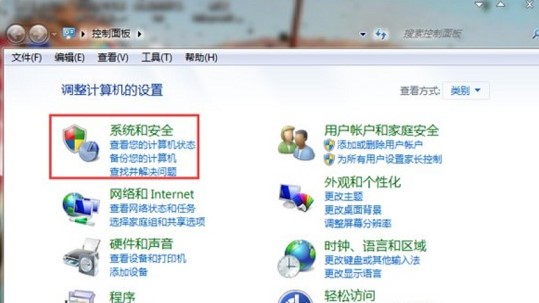
2、 点击这里的“备份和还原”选项。
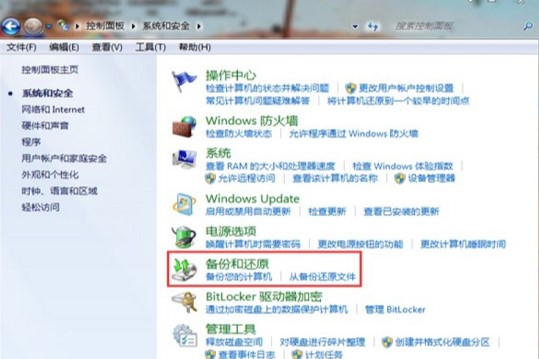
3、在界面左侧点击“创建系统映像”,然后弹出来的窗口选择合适的存储位置,如将备份保存在硬盘/dvd光盘/网络存储位置。
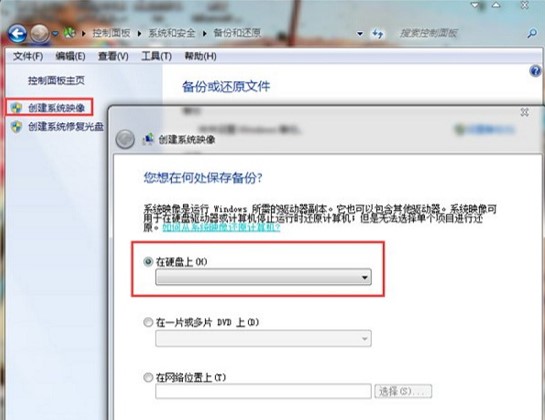
4、点击“浏览文件夹”,选择我们想创建的映像备份的驱动器。
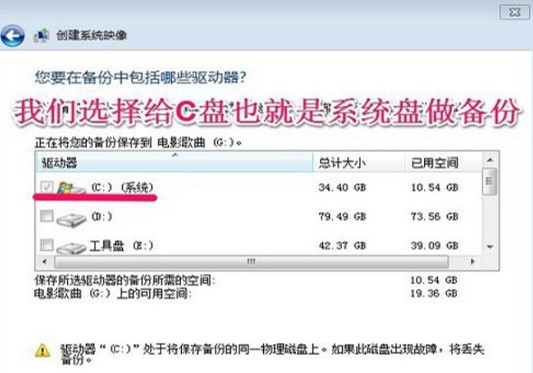
5、接下来确认系统文件的备份信息,点击“开始备份”,系统就开始进行备份了。
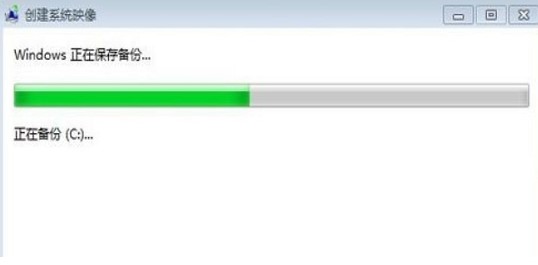
6、如果想要将系统进行还原,就在“备份和还原”界面,点击“还原我的文件”,并选择系统还原所在的位置即可。
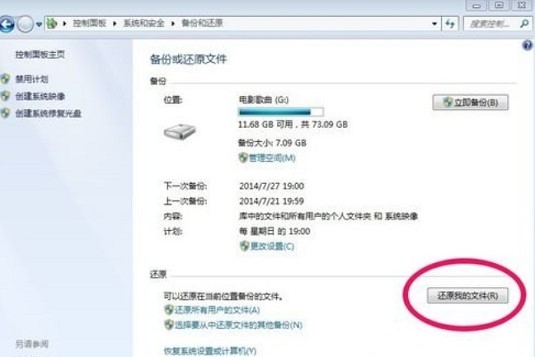
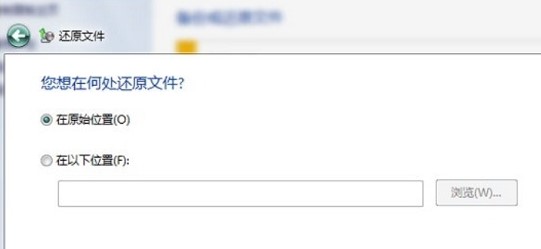
当然,如果你觉得上面的步骤有点多,也可以通过本站的极客狗装机大师软件来快速win7系统的备份和还原。
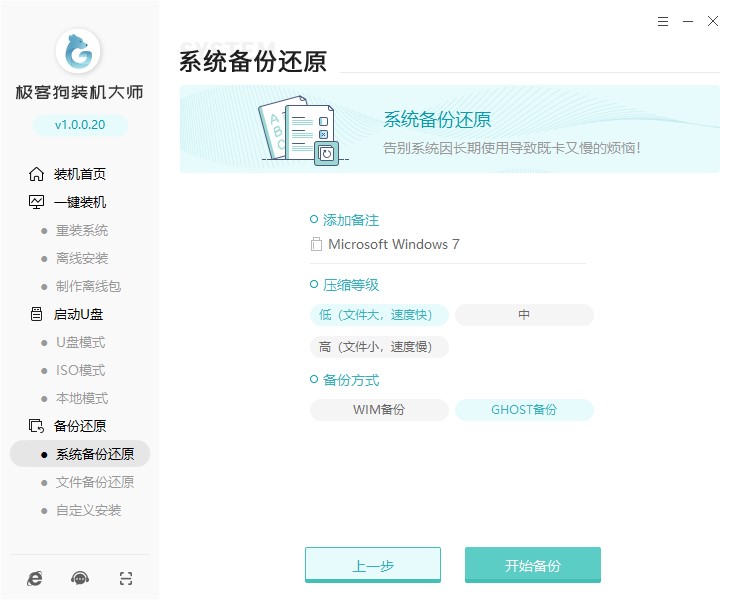
以上就是win7备份和还原系统操作方法了,希望这篇教程可以帮助到各位。
原文链接:https://www.jikegou.net/win7/55.html 转载请标明
极客狗装机大师,系统重装即刻简单
一键重装,备份还原,安全纯净,兼容所有下一篇:hp笔记本win7系统安装教程


